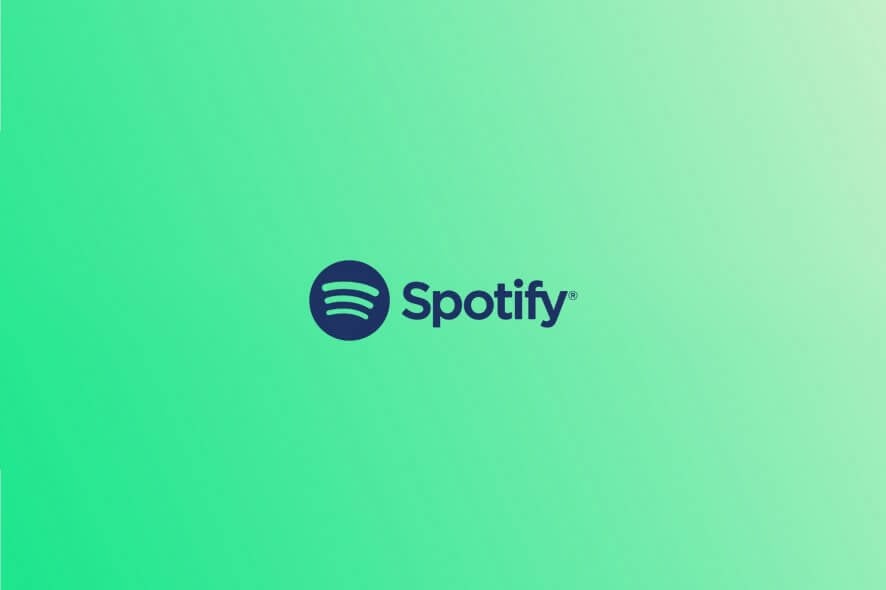Как получить обновление Windows 10 Technical Preview на телефоне


С момента выпуска Windows 10 Technical Preview для телефонов у многих пользователей возникли вопросы: почему их устройство не указано в списке совместимых, и почему некоторые владельцы совместимых устройств не получают обновления.

Вкратце: если телефона нет в списке совместимых — подождите: список поддерживаемых моделей расширяется со временем. Если устройство совместимо, но обновление не приходит — чаще всего причина в настройках канала Insider или в конфликтной версии текущей прошивки. Ниже — подробная инструкция и рекомендации по восстановлению и установке.
Что проверять первым делом
- Наличие приложения «Windows Insider» и регистрация в нём. Это официальный способ получать предварительные сборки.
- Выбранный канал обновлений: “Slow” (медленнее, стабильнее) или “Fast” (быстрее, рискованнее). Если вы хотите получить обновление быстрее — переключитесь на “Fast”.
- Текущая версия ОС на телефоне: её номер влияет на возможность получения обновления (см. раздел с конфликтом ПО).
Изменение канала обновлений в приложении Windows Insider
- Откройте приложение “Windows Insider” на телефоне.
- Перейдите в раздел Получать предварительные сборки (Get preview builds).
- На странице регистрации (Enroll) выберите режим “Fast” для более быстрого получения сборок.
Важно: режим “Fast” быстрее получает обновления, но они могут быть нестабильнее.
Конфликт версий ОС: как определить и почему это важно
Некоторые программные сборки Windows Phone содержат конфликт, из‑за которого устройство не получает предложение обновления до Windows 10 Technical Preview. Чтобы проверить, затронула ли вас эта проблема:
- Откройте Настройки → Сведения (Settings → About).
- Посмотрите версию ОС. Если показано 8.10.14226.359 или выше, на устройстве присутствует конфликт, который нужно устранить. Другие версии обычно не содержат этой проблемы.
Краткое определение: конфликт ПО — несовместимость между текущей сборкой прошивки и механизмом обновления Insider, из‑за которой сервер обновлений не предлагает устройство для апдейта.
Пошаговое решение конфликта (восстановление и повторная регистрация)
Перед началом: сделайте резервные копии контактов, фото и важных данных. Восстановление прошивки может стереть содержимое.
- Скачайте и установите Windows Phone Recovery Tool на ПК (официальный инструмент для восстановления).
- Подключите телефон к компьютеру и выполните перепрошивку через Recovery Tool. Это вернёт устройство на базовую сборку без конфликта.
- После завершения восстановления крайне важно: НЕ ПОДКЛЮЧАЙТЕ ТЕЛЕФОН К WI‑FI. Если телефон автоматически обновит ПО через Wi‑Fi, конфликт вернётся.
- После загрузки телефона откройте Настройки → Обновление телефона (Settings → Phone update) и снимите галочку «Автоматически загружать обновления, если мои параметры передачи данных позволяют» (Automatically download updates if my data settings allow it).
- Перезагрузите устройство.
- Включите Wi‑Fi и скачайте приложение Windows Insider.
- Запустите приложение Windows Insider и выберите желаемый канал обновлений — “Slow” или “Fast”.
- Перейдите в Настройки → Обновление телефона и нажмите Проверить наличие обновлений (Check for updates).
- Когда обновление предложено, примените его и следуйте инструкциям на экране для завершения установки Windows 10 Technical Preview.
Совет: если вы не уверены в стабильности, сначала выберите “Slow” и только после успешного обновления переключайтесь на “Fast”.
Когда этот метод не работает
- Устройство физически не поддерживается Microsoft — в этом случае единственный безопасный вариант — ждать официальной поддержки или избегать неофициальных прошивок.
- Проблемы с оборудованием (например, повреждённый eMMC) не решаются перепрошивкой Recovery Tool.
- Если после восстановления телефон снова автоматически обновляется до конфликтной сборки — удостоверьтесь, что вы отключили Wi‑Fi до настройки параметров обновлений.
Альтернативные подходы
- Дождаться автоматического расширения списка совместимых устройств и официального обновления для вашей модели.
- Использовать официальные инструкции и инструменты производителя устройства (если они доступны).
- В некоторых сообществах публикуются неофициальные прошивки — это рискованно и может привести к потере гарантии и нестабильной работе.
Краткая методология восстановления (чек‑лист)
- Резервная копия данных
- Установка Windows Phone Recovery Tool на ПК
- Полная перепрошивка через Recovery Tool
- Отключение Wi‑Fi до настройки параметров обновлений
- Отключение автоматической загрузки обновлений в настройках
- Установка и регистрация в приложении Windows Insider
- Выбор канала “Fast” или “Slow”
- Проверка обновлений и установка Windows 10 Technical Preview
Риски и меры предосторожности
- Прежде чем начинать, сохраните все важные данные. Восстановление может стереть файлы.
- Выбирая канал “Fast”, примите возможность нестабильной работы системы.
- Не используйте неофициальные инструменты и прошивки, если не готовы к потере гарантии.
Роли и обязанности (кто что делает)
- Пользователь: делает резервные копии, запускает Recovery Tool, следит за настройками обновлений.
- Техник/поддержка: помогает с установкой Recovery Tool и диагностикой аппаратных проблем.
- Сообщество/форумы: делится опытом и альтернативными решениями, но проверяйте информацию перед применением.
Критерии приёмки
- Телефон успешно загрузился после восстановления.
- В настройках отключены автоматические загрузки обновлений.
- Приложение Windows Insider установлено и устройство зарегистрировано в желаемом канале.
- Обновление до Windows 10 Technical Preview успешно установлено и система загружается без критических ошибок.
Итог
Если ваш телефон совместим, но обновление не появляется — сначала проверьте канал Insider и версию ОС. Для конфликтных версий используйте Windows Phone Recovery Tool, запретите автоматические обновления, затем зарегистрируйтесь в нужном канале и установите обновление. Если устройство не поддерживается официально, безопаснее дождаться официальной поддержки или обратиться к официальной службе поддержки.
Если остались вопросы или полезные наблюдения — опишите их в комментариях ниже.
Читать также: Как установить Windows 10 для телефонов на поддерживаемые устройства
Похожие материалы

Перенос Gmail в ProtonMail — пошагово
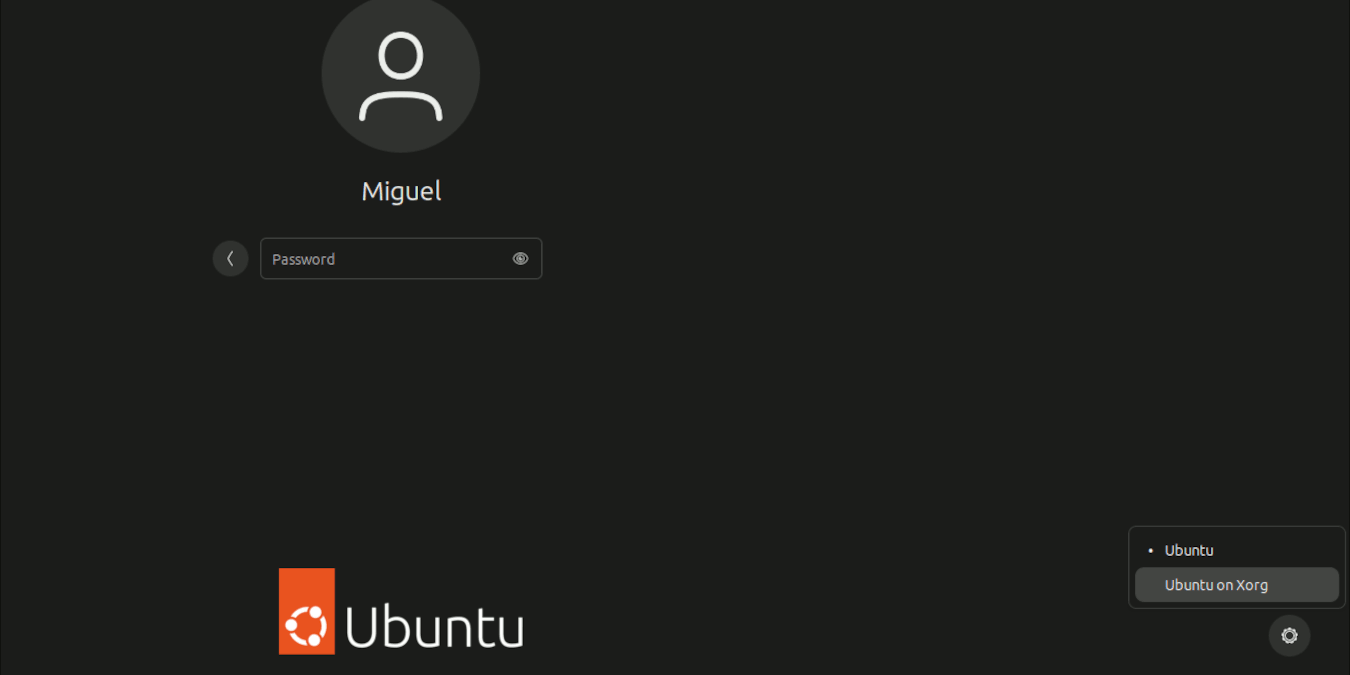
Переключение с Wayland на Xorg
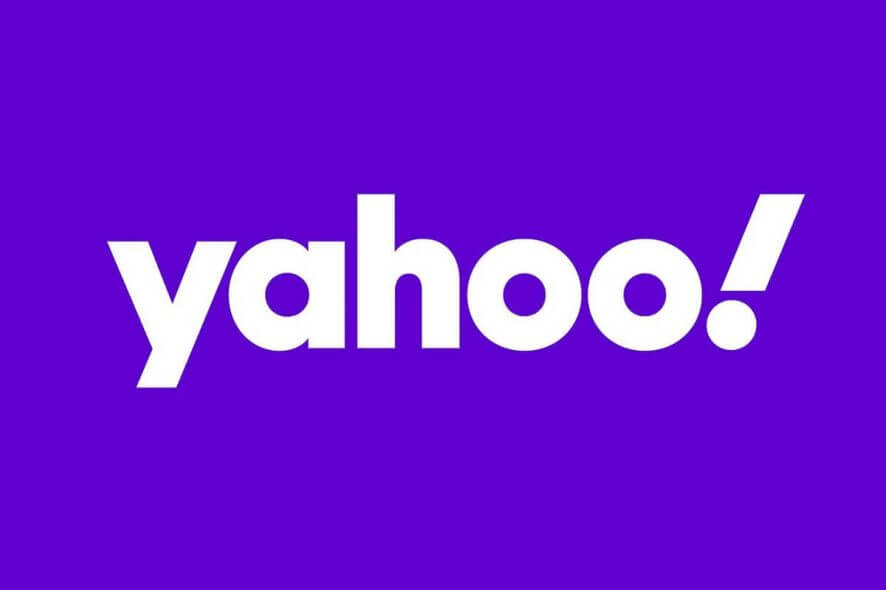
Как скачать данные из Yahoo Groups перед удалением

Удалить несколько контактов на Android и iPhone
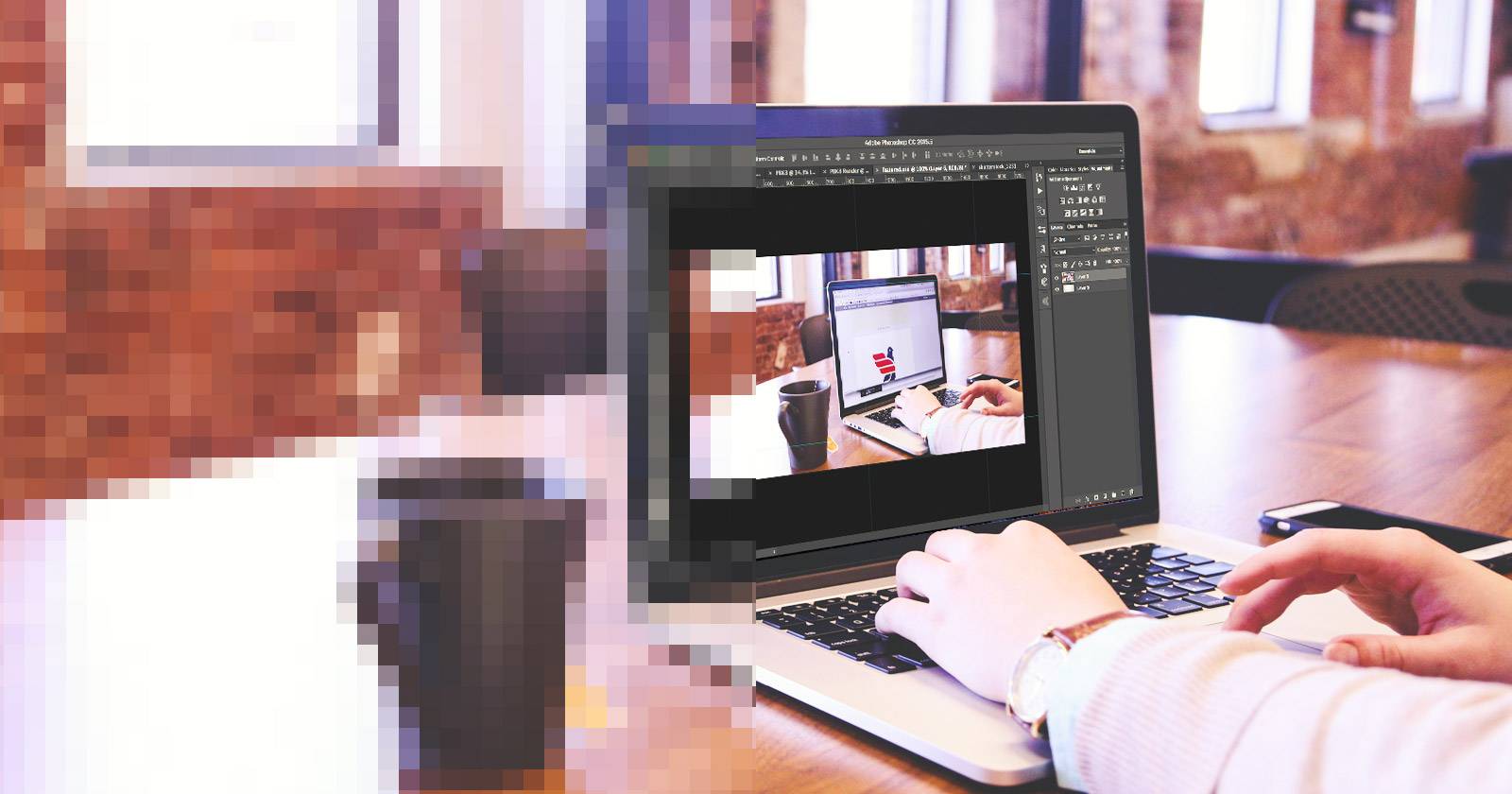
Как размыть изображение в Photoshop